بسیاری از بازیکنان ممکن است هنگام کار کردن با پلی استیشن 5 با ارور و خطاهای مختلفی روبهرو شوند که هر کدام راه حل خاص خود را دارند. در قسمت اول مجموعه مقالات ارورهای PS5، سعی میکنیم به دستهی ابتدایی از ارورهای شناخته شده و آموزش از بین بردن آنها بپردازیم.
اگر هنگام کار کردن با پلی استیشن 5 با مشکلات مختلفی از جمله ارورهای مختلف روبهرو شدید و قصد حل کردن آنها را دارید، به جای درستی آمدید. پس از عرضهی PS5 در ماه نوامبر سال ۲۰۲۰، بازیکنان با ارورهای مختلفی روبهرو شدهاند که هر کدام از آنها ریشه در مشکلات مختلفی دارند. در این مقاله، ما سعی می کنیم لیست کاملی از این ارورها و آموزش حل کردن آنها را جمع کنیم تا اگر به مشکل خوردید، بتوانید هر چه راحتتر از دست آنها راحت شده و از ادامهی تجربه خود لذت ببرید.
ارورهای کنسول نسل نهمی سونی به ۶ دستهی کلی تقسیم میشوند:
- ارورهای شایع و همه گیر (Common Errors)
- ارورهای مربوط اینترنت (Network Errors)
- ارورهای مربوط به شبکه پلی استیشن (PlayStation Networks Error)
- ارورهای استثناء و نادر (Exception Error)
- ارورهای مربوط به سرورهای وب (Web Server Error)
- ارورهای مربوط به نمایش وب (Web View Error)

لیست تمام ارورهای PS5 و آموزش حل کردن آنها (بخش اول)
ارورهای شایع و همه گیر پلی استیشن 5 (Common Errors)
- PS5 Error Code CE-108255-1
- PS5 Error Code CE-107520-5
- PS5 Error Code CE-108862-5
- PS5 Error Code CE-105799-1
- PS5 Error Code CE-107857-8
- PS5 Error Code CE-113212-0
- PS5 Error Code CE-112069-9
- PS5 Error Code CE-110538-8
- PS5 Error Code CE-108889-4
- PS5 Error Code CE-108360-8
- PS5 Error Code CE-107649-7
- PS5 Error Code CE-106485-4
- PS5 Error Code CE-10028-1
- PS5 Error Code CE-100005-6
- PS5 Error Code CE-100002-3
- PS5 Error Code CE-108262-9
ارورهای مربوط به اینترنت پلی استیشن 5 (Nerwork Errors)
- PS5 Error Code NW-102650-4
- PS5 Error Code NW-102417-5
- PS5 Error Code NW-102315-2
- PS5 Error Code NW-102261-2
- PS5 Error Code NW-102308-4
-
PS5 Error Code NW-102307-3
ارورهای شایع و همه گیر در پلی استیشن 5 (Common Errors)
ارورهای شایع و رایج (Common Errors) که با پیشوند CE نمایش داده میشوند، خطاهایی هستند که ممکن است هرچند وقت یک بار با آنها روبهرو شوید. این دسته از ارورها معمولا با مشکل خاصی همراه نمیشوند و میتوانید با انجام دادن کارهای ساده از دست آنها راحت شوید.
ارور CE-108255-1 در PS5 و حل آن
این خطا یکی از بزرگترین و همهگیرترین ارورهایی است که در پلی استیشن 5 خود با آن روبهرو میشوید. شما هنگامی که با این ارور مواجه میشوید، این جمله را مشاهده خواهید کرد: “Something went wrong with this game or app.” متاسفانه هنوز یک راه حل مشخص و اساسی برای این ارور تعریف و اعلام نشده است.
با توجه به گزارشها، کاربران پلی استیشن 5 تنها هنگام اجرای چند بازی خاص با این خطا روبهرو میشوند. اما در نیمهی تاریکتر، برخی از افراد وجود دارند که هنگام اجرای هر بازی یا برنامهای گرفتار این خطا شده و در نهایت کلافه میشوند. در این دسته از مواقع، سعی کنید اول از همه کنسول خود را خاموش و روشن کنید و در صورت نیاز، آن برنامه یا بازی خاص را حذف و از ابتدا نصب کنید. اگر باز هم از دست این خطا راحت نشدید، بهتر است آن را با تیم پشتیبانی پلی استیشن در میان بگذارید. اما اطمینان حاصل کنید به محض این که یک راه حل مشخص برای ارور CE-108255-1 منتشر شد، آن را در سریعترین زمان ممکن با شما در میان خواهیم گذاشت.
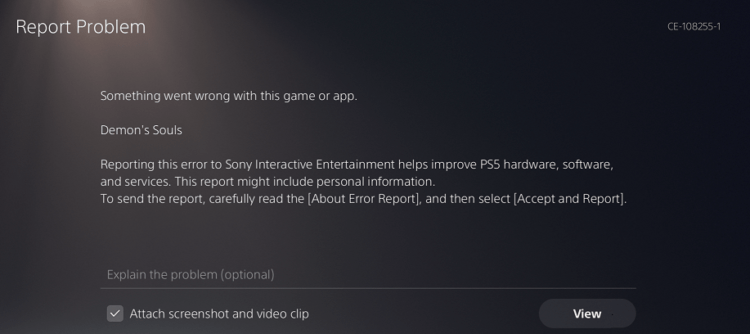
ارور CE-107520-5 در PS5 و حل آن
ارور CE-107520-5 یک خطای رایج است که اگر راستش را بخواهید، بهمشکل جدی و دردسرسازی تبدیل نخواهد شد. اگر شما هنگام مواجه شدن با این ارور از اطلاعات درستی برخوردار باشید، میتوانید هرچه سریعتر از شر آن راحت شوید. این ارور با متن Please install the latest system software ظاهر میشود و همانطور که متوجه شدید، راهحل را نیز به شما میگوید. برای حل این ارور کافی است به اینترنت متصل شوید تا خود پلی استیشن 5 آخرین بهروزرسانی عرضه شده برای سیستم عامل را تشخیص دهد و شروع بهدانلود آن کند. همچنین، باید بدانید که نیازی به نگرانی در مورد حجم این بهروزرسانی نیست؛ آپدیتهای پلی استیشن بهطور معمول از یک گیگابایت بیشتر نمیشوند.
ارور CE-108862-5 در PS5 و حل آن
هنگامی که با ارور CE-108862-5 روبهرو شدید، باید بدانید که شما در این موضوع تنها نیستید و بسیاری از کاربران دیگر نیز وجود دارند که از این مشکل رنج میکشند. گفته میشود که این ارور به سرور بازیهای مختلف مربوط است و ارتباط زیادی به سرورهای شبکه پلی استیشن ندارد.
درحالی که این ارور با متن Unable to connect to other server میآید، ارتباط زیادی به سرورهای خود PSN ندارد. درواقع، هنگامی که شما با این خطا روبهرو میشوید قابلیت متصل شدن به سرور یک بازی خاص را از دست دادهاید؛ نه قابلیت اتصال به خود PSN را. برای این که از ریشه این ارور باخبر شوید، بهتر است با مراجعه به وبسایت PlayStation وضعیت سرورها را بررسی کنید. اگر شبکهی پلی استیشن از ایراد خاصی برخوردار نبود، مشکل از سروهای اثری که بهتجربهی آن میپردازید نشئت میگیرد.
بههرحال، باید بدانید که هنگام روبهرو شدن با ارور CE-108862-5 کار زیادی از دست شما بر نمیآید و باید منتظر اصطلاحات ازطرف توسعهدهندگان بازی باشید. بهترین کار دراین دسته از مواقع، صبر کردن و رفتن بهسراغ بازی دیگری است؛ چرا که سازندگان هرچه سریعتر در صدد درست کردن آن بر خواهند آمد.
ارور CE-105799-1 در PS5 و حل آن
ارور CE-105799-1 هم یکی دیگر از خطاهاd شایعی است که درطول تجربهی خود بارها با آن روبهرو خواهید شد. این ارور که با متن Unable to connect to server نمایش داده میشود، بهمشکلات مربوط به سرور و Connection مربوط میشود. البته در بیشتر مواقع مشکل از سوی شما نیست و ایراد کار را باید در جای دیگری جستوجو کرد.
این ارور رایج که در پلی استیشن 5 با آن روبهرو میشوید، بهطور خاص مربوط به سرورهای خود شبکه PSN است. اگر با چنین خطایی روبهرو شدید، اطمینان حاصل کنید که مسئولان سونی در اسرع وقت راه حل مناسبی را پیدا کرده و مشکل شما را برطرف میکنند. ارور CE-105799-1 تنها مربوط بهچند بازیکن خاص نمیشود و بهطور معمول یک ناحیهی بزرگ را در بر میگیرد. شما میتوانید با مراجعه بهصفحه PlayStation Networks Status از وضعیت سرورهای پلی استیشن در ناحیههای مختلف آگاهی پیدا کنید.
ارور CE-107857-8
ارور CE-107857-8 که بازیکنان زیادی بهطور مرتب با آن مواجه میشوند، خطای دیگری است که مربوط بهمشکل در اجرای برخی از بازیها یا دانلود و نصب آنها است. بیشترین گزارش مربوط به این ارور، مربوط بهبازیکنانی است که سعی بهاجرای بازی Demon’s Souls داشتهاند. خوشبختانه، راه حل مشخصی برای این ارور منتشر شده است که بهطور کامل شما را از دست این خطا راحت میکند.
برای حل کردن ارور CE-107857-8 کافی است اقدامات زیر را دنبال کنید:
- اول از همه اطمینان حاصل کنید که کنسول شما از آخرین بهروزرسانی عرضهشده استفاده میکند.
- برای استفاده از این راه حل باید پلی استیشن 5 خود را وارد حالت Safe Mode کنید.
- برای این کار باید کنسول خود را بهصورت کامل خاموش کنید.
- هنگامی که کنسول شما خاموش است، دکمهی Power روی کنسول را نگه داشته تا صدای بوق بشنوید. توجه کنید که پس از شنیدن صدای بوق اول دکمه را رها نکنید و تا شنیدن صدای بوق دوم صبر کنید تا PS5 شما وارد Safe Mode شود.
- حالا کنترلر Dualsense خود را بهوسیلهی کابل بهکنسول متصل کنید تا بتوانید سایر کارها را انجام دهید.
- حالا که کنسول وارد Safe Mode شد، گزینهی پنجم که با نام Rebuild Database دیده میشود را انتخاب کنید.
- اینفرآیند ممکن است چند دقیقهای طول بکشد پس بههیچوجه عجله نکنید.
هنگامی که روند Rebuild Database تمام شد مشکلات شما بهطور کامل از بین خواهند رفت. از این پس دیگر مشکلی برای دانلود، اجرا و نصب بازیهای مختلف نخواهید داشت.

ارور CE-113212-0 در PS5 و حل آن
ارور CE-113212-0 که از سوی سونی بهعنوان یک خطای رایج معرفی شده، با پیام Unable to connect to internet نمایش داده میشود. خود سونی از چندین روش مختلف بهعنوان راه حل احتمالی برای از بین بردن این ارور نام برده که میتوانید آنها را در ادامه مشاهده کنید:
- وضعیت سرورهای شبکه PSN را بررسی کنید؛ شاید ایراد از سمت شما نبوده و خود سرورهای سونی با مشکل مواجه شدهاند.
- پلی استیشن 5 خود را Restart کنید و ترجیحا از کابل LAN برای متصل کردن کنسول خود به اینترنت استفاده کنید. بهطور کلی، اتصال سیمی پایدارتر و قویتر از اتصال بیسیم یا Wireless است.
- اگر از یک مودم و اتصال بیسیم برای متصل کردن کنسول خود به اینترنت استفاده میکنید، بهتر است مودم خود را در وضعیت نزدیکتری به کنسول قرار دهید. همچنین، اگر حس میکنید مانعی میان این دو وجود دارد که میتواند باعث بهوجود آمدن اختلال شود، آن را از میان بردارید.
- مودم خود را خاموش کرده و سپس پساز ۵ دقیقه دوباره آن را روشن کرده و همهچیز را از ابتدا امتحان کنید.
- اطمینان حاصل کنید که مودم شما از آخرین بهروزرسانی عرضهشده برای آن استفاده میکند.
در نهایت، اگر هیچکدام از این روشها پاسخگو نبود، بهتر است تنظیمات DNS خود را با تغییراتی همراه کنید. برای تغییر تنظیمات DNS باید اقدامات زیر را دنبال کنید:
- از صفحهی اصلی پلی استیشن 5 وارد منوی Settings شوید.
- حالا گزینهی Network را انتخاب کرده و روی بخش Settings کلیک کنید.
- گزینهی Set Up Internet Connection را انتخاب کنید.
- حالا بهپایین صفحه رفته و روی Set Up Manually کلیک کنید.
- باتوجه بهروشی که استفاده میکنید، وارد یکی از دو گزینهی Use WiFi یا Use a LAN Cable شوید.
- تنظیمات Primary DNS را روی عدد 8.8.8.8 و Secondary DNS را هم روی عدد 8.8.4.4 بگذارید.
- با انتخاب گزینهی Done روند را به اتمام برسانید.
ارور CE-112069-9 در PS5 و حل آن
ارور CE-112069-9 خطایی است که بهطور مستقیم به انتقال Data مربوط است. هنگامی که این ارور رخ میدهد، شما میتوانید متن an error occurred on data transfer via network را روی صفحهی نمایش خود مشاهده ک.نید. سونی یک راهحل خیلی مشخص را برای درست کردن این خطا تعریف کرده که بلافاصله مشکل شما را از میان برخواهد داشت.
ارور CE-112069-9 زمانی پیش میآید که شما درحال منتقل کردن فایلهای خود میان پلی استیشن 5 و پلی استیشن 4 هستید. بههرحال، میتوانید با دنبال کردن اقدامات زیر آن را از میان بردارید:
- اگر شما سعی میکنید با استفاده از یک اتصال بیسیم فایلهای خود را میان کنسول جدید و قدیمی جابهجا کنید، بهتر است روش خود را تغییر داده و از یک کابل برای این کار استفاده کنید.
- اگر شرایط استفاده از اتصال با استفاده از سیم را ندارید، مودم خود را خاموش کرده و پس از گذشت ۵ دقیقه دوباره سعی کنید.
- روند اتقال Data را بهطور مجدد از ابتدا شروع کنید. برای این کار وار.د بخش Settings شده و از بخش System وارد System Software شوید. حالا با انتخاب گزینهی Data Transfer کار خود را ادامه دهید.
- اگر میخواهید تنها فایلهای ذخیرهی خود را میان PS5 و PS4 جابهجا کنید، استفاده از یک حافظهی جانبی مانند فلش USB پیشنهاد میشود. البته اگر شما جزء مشترکین سرویس PS Plus هستید استفاده از حافظهی ابری هم روش مناسبی است.
همچنین، لازم است بدانید که سونی پیشنهاد میکند هنگام انتقال فایلها، از وارد کردن کنسول بهحالت Rest Mode یا استفادهی بیمورد از اینترنت خودداری کنید.

ارور CE-110538-8 در PS5 و حل آن
ارور CE-110538-8 تنها مربوط به نسخهی دیسک خور پلی استیشن است؛ پس اگر شما نسخهی دیجیتالی این کنسول را تهیه کرده باشید با این ارور روبهرو نخواهید شد. این خطا مربوط بهمواقعی است که کنسول نمیتواند بهدرستی از پس اجرا کردن دیسک برآید. بهطور صریحتر، ارور CE-110538-8 زمانی نمایان میشود که پلی استیشن 5 شما از پس تشخیص و اجرای یک دیسک برنیاید.
اگر کنسول شما موفق به اجرای دیسک نشد، بهاحتمال زیاد ایراد از سمت خود دیسک است و مشکل خاصی در مورد دستگاه جدید شما وجود ندارد. بههرحال، اگر شما با این ارور برخورد کردید میتوانید از راهحلهای پیشنهادی سونی که در ادامه بهآنها میپردازیم استفاده کنید:
- دیسک خود را بررسی کرده و اطمینان حاصل کنید که شامل مورادی مانند اثرانگشت و خط و خش نباشد؛ این دسته از مشکلات بهطور معمول بهعدم اجرای یک دیسک ختم میشود.
- از یک دیسک دیگر استفاده کرده تا متوجه شوید که ایراد از خود کنسول است یا از خود دیسک؛ چرا که کمتر گزارشی مبنی بر خراب بودن دیسک درایور پلی استیشن 5 بهدست رسیده است.
- این مورد شاید کمی سطحی و پیشپاافتاده باشد، اما باور کنید که بسیاری از کاربران تازهکار مرتکب این اشتباه شدهاند. درواقع، اطمینان حاصل کنید که دیسک را بهطور صحیح درون PS5 قرار دادهاید.
ارور CE-108889-4 در PS5 و حل آن
ارور CE-108889-4 که بهعنوان یک خطای شناختهشده و رسمی از سوی سونی گزارش شده، مربوط به ایراد در سیستمعامل پلی استیشن 5 است. اگر شما با این ارور مواجه شدهاید، پس بهتر است از آموزش زیر بهره ببرید:
- کنسول خود را به اینترنت متصل کنید و آخرین بهروزرسانی عرضهشده را دریافت کنید. اگر برای دانلود بهروزرسانی با مشکل مواجه میشوید، اتصال اینترنت خود را Restart کرده و دوباره برای دانلود آپدیت تلاش کنید.
- اگر بازهم موفق به دانلود بهروزرسانی نشدید، میتوانید آن را بهوسیلهی کامپیوتر خود دانلود کرده و سپس با منتقل کردن آن به یک فلش USB، کنسول خود را Update کنید. روش دیگری که میتوانیم به آن اشاره کنیم، استفاده از یک دیسک جدید است.
- اگر در مورد روش دوم کمی سردرگم شدید، باید بدانید که اگر دیسک خریداری شده توسط شما از آخرین بهروزرسانی منتشر شده برای PS5 استفاده کند، شما را به صفحهی جدید میبرد که میتوانید از طریق آن جدیدترین آپدیت موجود را روی دستگاه خود نصب کنید. تنها کافی است روندی که در پیش روی خود مشاهده میکنید را بهاتمام برسانید.
ارور CE-108360-8 در PS5 و حل آن
ارور CE-108360-8 یک خطای سختافزاری است و بهطور مستقیم بهدوربین پلی استیشن 5 شما مربوط میشود. این خطا با متن Check the connection status of HD camera and PlayStation camera نمایان میشود و از کاربر میخواهد که از اتصال دوربین به PlayStation مطمئن شود.
سونی از اقدامات زیر بهعنوان راهحل احتمالی برای این ارور نام میبرد:
- دوربین PS5 بهیک آداپتور جدا برای کار کردن با آن نیاز دارد. بنابراین، از وضعیت ارتباط سیمها و اتصالشان مطمئن شوید.
- سعی کنید که در اولین فرصت ممکن از Camera جدید خود در یک اتاق روشن استفاده کنید.
- مکان قرارگیری دوربین را بررسی کرده و درصورت وجود وضعیت نامناسب، آن را در حالت استانداردتری قرار دهید تا بهدرستی عمل کند.
- به تنظیمات Camera در پلی استیشن 5 خود رجوع کنید.
ارور CE-107649-7 در PS5 و حل آن
ارور CE-107649-7 هم دوباره به نسخهی دیسکخور کنسول PS5 مربوط میشود و با متن The inserted disc contains content that is different from the installed data بهنمایش در میآید. هنگامی که شما دیسک جدیدی را وارد پلی استیشن 5 خود کنید که با نسخهی قبلی متفاوت باشد، با این ارور مواجه میشوید. برای این که موضوع را بهتر متوجه شوید به سراغ یک مثال میرویم.
فرض کنید که شما پیش از این یک دیسک معمولی از بازی Fallout 4 داشتهاید و چندوقتی سرگرم تجربهی آن بودید. حالا اگر بهسراغ تهیهی نسخهی G.O.A.T.Y این بازی بروید که شامل محتویات بیشتری مانند DLCها است، احتمالا با این ارور روبهرو خواهید شد. بهترین راهی که برای خلاص شدن از دست این خطا وجود دارد، این است که Data بازی نصب شده را بهطور کامل پاک کرده و دیسک جدید خود را وارد کنید. حالا کنسول محتویات دیسک جدید را نصب میکند و پس از اتمام روند نصب، میتوانید به تجربهی بازی مورد علاقه خود بپردازید.

ارور CE-106485-4 در PS5 و حل آن
ارور CE-106485-4 مانند سایر خطاهایی که در این مقاله به آنها پرداختیم، شناختهشده نیست. اما جالب است بدانید که خود سونی از این ارور بهعنوان یک مشکل رسمی یاد کردهاست. این خطا با پیام There may be a problem reading the system software or application data نمایش داده میشود.
درحالی که این ارور توسط سونی تایید شده است، تنها یک راهحل واحد برای از بین بردن آن تعریف شده است. این راهحل میگوید که شما باید آخرین بهروزرسانی عرضه شده را روی پلی استیشن 5 خود دانلود کرده و نصب کنید. متاسفانه راهحل دیگری برای مقابله با این خطا وجود ندارد.
ارور CE-10028-1 در PS5 و حل آن
این ارور که جزء خطاهای رایج بهحساب میرود، بهاحتمال زیاد جلوی بسیاری از کاربران PlayStation 5 ظاهر میشود و بهطور مستقیم مربوط به حافظهی SSD کنسول است. این ارور خیلی صریح بهعدم وجود حافظهی کافی برای نصب بازی یا برنامهای که در حال دانلود آن هستید اشاره دارد. همانطور که بهاحتمال زیاد متوجه شدید، این ارور مشکل خاصی نیست و خیلی راحت میتوان با پاک کردن بازی یا برنامهی دیگری فضای کافی برای دانلود را ایجاد کرد.
برای این که بتوانید حافظهی دردسترس روی کنسول خود را مشاهده کنید، کافی است از منوی Settings وارد قسمت Storage شده و سپس گزینهی System Storage را انتخاب کنید. در اینمرحله، شما میتوانید لیست بازیهای نصب شده و حجم اشغالی آنها را مشاهده کنید. حالا اگر میخواهید یکی از آنها را حذف کنید، کافی است روی آن بروید و دکمهی Select را فشار دهید. سپس کافی است روند را ادامه دهید تا بازی موردنظر را حذف کنید. همچنین، توجه داشته باشید که شما میتوانید فایل بازیهای PS4 را به یک حافظهی جانبی مانند Hard External انتقال دهید.
ارور CE-100005-6 در PS5 و حل آن
ارور CE-100005-6 هم تنها مربوط به نسخهی دیسک خور پلی استیشن 5 است و کاربران نسخهی دیجیتالی، بههیچوجه با آن روبهرو نخواهند شد. این خطا که احتمال دیدن آن درطول زمان زیاد است، با متن There was a problem reading the disc ظاهر میشود.
اینخطا تنها در زمانی رخ میدهد که دیسک شما مشکل خاصی داشته باشد و کنسول از پس اجرای آن برنیاید. هرچند که احتمال وجود یک مشکل در دیسکهای Blue-Ray خیلی پایین است، اما صفر نیست. پس اگر با این ارور مواجه شدید زیاد نگران نشوید؛ چرا که ایراد از کنسول شما نیست. سونی برای حل کردن ارور CE-100005-6 از راههای پیشنهادی زیر یاد کرده است:
- PS5 خود را خاموش کرده و سپس کابل برق را از آن جدا کنید. حالا و پس از این که چندثانیه صبر کردید، بهطور مجدد کابل برق را به کنسول متصل کنید.
- پلی استیشن 5 خود را خاموشوروشن کرده و دوباره امتحان کنید.
- یک دیسک دیگر را درون کنسول خود قرار داده و از سلامت کنسول خود مطمئن شوید. اگر PS5 در اجرای دیسکهای دیگر هم بهمشکل خورد، احتمالا ایراد از کنسول شما است.
- دیسک Blue-Ray خود را با یک دستمال پارچهای نرمولطیف تمیز کنید و مواردی مانند گردوغبار و کثیفی را از روی آن پاک کنید.
نکتهی دیگری که میتوانیم بهآن اشاره کنیم، خارج کردن دیسک پس از خاموش کردن دستگاه است. شاید اینکار به مشکل خاصی منجر نشود، اما بهتر است هیچموقع دیسک خود را در کنسول خاموش باقی نگذارید.
ارور CE-100002-3 در PS5 و حل آن
ارور CE-100002-3 یکی از اولین ارورهایی است که پس از متصل کردن کنسول به اینترنت ممکن است با آن مواجه شوید. این خطا که با متن Failed to update the application ظاهر میشود، مربوط به نصب بهروزرسانی بازیها و برنامههای مختلف است.
بهطور کلی، شما زمانی با این ارور مواجه میشوید که کنسولتان موفق به نصب آپدیت یک بازی یا برنامه نشود. بهترین راه ممکن برای مقابله با آن، نصب آخرین بهروزرسانی عرضه شده برای خود پلی استیشن 5 است. اگر اینکار را انجام دهید، به احتمال خیلی زیاد از دست این خطا راحت خواهید شد.

ارور CE-108262-9 در PS5 و حل آن
بسیاری از کاربران کنسول نسل نهمی سونی از وقوع ارور CE-108262-9 خبر میدهند؛ خطایی که بهشدت شایع و همهگیر بوده و حتی با وجود بهروزرسانیهای مختلف هم درست نشده است. سونی نهایت تلاش خود را برای مقابله با این خطا بهکار گرفته اما هنوز موفق بهکندن ریشهی آن نشده است.
با توجه به گزارشهایی که در سطح اینترنت وجود دارد، این ارور مربوط بهکرش کردن پلی استیشن 5 در شرایط مختلف است. مهم نیست شما درون منوی کنسول قرار دارید یا در حال دانلود یک بازی هستید، ارور CE-108262-9 هرچندوقت یکبار رخ میدهد و بهفریز شدن کنسول برای چندثانیه یا چنددقیقه منجر میشود. البته یکی از کاربران وبسایت Reddit از وارد کردن کنسول بهحالت Safe Mode بهعنوان یکی از راهحلهای پیشنهادی خبر داده است. ظاهرا این کار پس از عرضهی بهروزرسانیهای اخیر، جواب میدهد.
متاسفانه، وارد کردن کنسول به Safe Mode برای همهی کاربران پاسخگو نیست و هنوز بازیکنانی وجود دارند که با این ارور روبهرو میشوند. ظاهرا، ارور CE-108262-9 مربوط به شبکهی آنلاین پلی استیشن است و استفاده از اتصال سیمی با استفاده از کابل LAN میتواند مشکلگشا باشد. سونی هنوز بهطور رسمی از این ارور بهعنوان یکی از خطاهای PS5 نام نبرده است؛ اما اگر آنها پیشنهاد خاصی را در اینباره ارائه دهند آن را در سریعترین زمان ممکن با شما در میان میگذاریم.
ارورهای مربوط به اینترنت و اتصال در پلی استیشن 5 (Network Errors)
ارور و خطاهای مربوط به اینترنت و اتصال، با پیشوند NW نمایش داده میشوند. همانطور که از نام این دسته از خطاها مشخص است، بهمشکل شما در اتصال بهاینترنت مربوط میشوند. این دسته از مشکلات همیشگی نیستند و میتوانید با توجه بهراهنماییهایی که در ادامه بهآنها میپردازیم با خیال راحت از کنار آنها رد شوید. لازم است بدانید که سونی از راهحلهای مشابهی برای تمامی ارورهای مربوط به Network یاد کرده و میتوانید برای حل کردن همهی آنها از هشت روش زیر استفاده کنید.
لیست کامل Network Errorهایی که میتوانید با استفاده از روشهای زیر آنها را از بین ببرید:
- NW-102650-4
- NW-102417-5
- NW-102315-2
- NW-102261-2
- NW-102308-4
-
NW-102307-3
تمام خطاهای Network Error در PS5 و حل آنها
- اول از همه بهتر است از وضعیت سرورهای PSN و فعال بودن آنها مطمئن شوید؛ چرا که ممکن است ایراد از سمت شما نباشد.
- پلی استیشن 5 خود را خاموشوروشن کنید و استفاده از یک اتصال سیمی با کابل LAN را در اولویتهای خود قرار دهید.
- اگر از اتصال بیسیم یا Wireless استفاده میکنید، فاصلهی مودم و کنسول را تا جای ممکن کم کنید و در صورت وجود هرمانعی، آن را از میان بردارید.
- مودم خود را خاموش کرده و پس از حدود ۵ دقیقه، دوباره آن را روشن کنید و بهطور مجدد امتحان کنید.
- اطمینان حاصل کنید که مودم شما از آخرین بهروزرسانی عرضه شده توسط شرکت مبدأ استفاده میکند.
- استفاده از پورتهای UPD و TCP مخصوص PS5 و وارد کردن آن در تنظیمات مودم میتواند مشکلگشا باشد.
- از یک IP جدید و ثابت استفاده کرده و آن را در تنظیمات کنسول خود وارد کنید
(شما میتوانید آموزش انجام دادن اقدامات دو راهحل ۶ و ۷ را در ادامه مشاهده کنید)
اگر هیچکدام از این راهها جواب نداد و بازهم با ارورهای مربوط به Network مواجه شدید، سعی کنید تنظیمات DNS خود را تغییر دهید. برای تغییر دادن تنظیمات DNS باید:
- از صفحهی اصلی پلی استیشن 5 وارد منوی Settings شوید.
- حالا گزینهی Network را انتخاب کرده و روی بخش Settings کلیک کنید.
- گزینهی Set Up Internet Connection را انتخاب کنید.
- حالا بهپایین صفحه رفته و روی Set Up Manually کلیک کنید.
- باتوجه بهروشی که استفاده میکنید، وارد یکی از دو گزینهی Use WiFi یا Use a LAN Cable شوید.
- تنظیمات Primary DNS را روی عدد 8.8.8.8 و Secondary DNS را هم روی عدد 8.8.4.4 بگذارید.
- با انتخاب گزینهی Done روند را به اتمام برسانید.
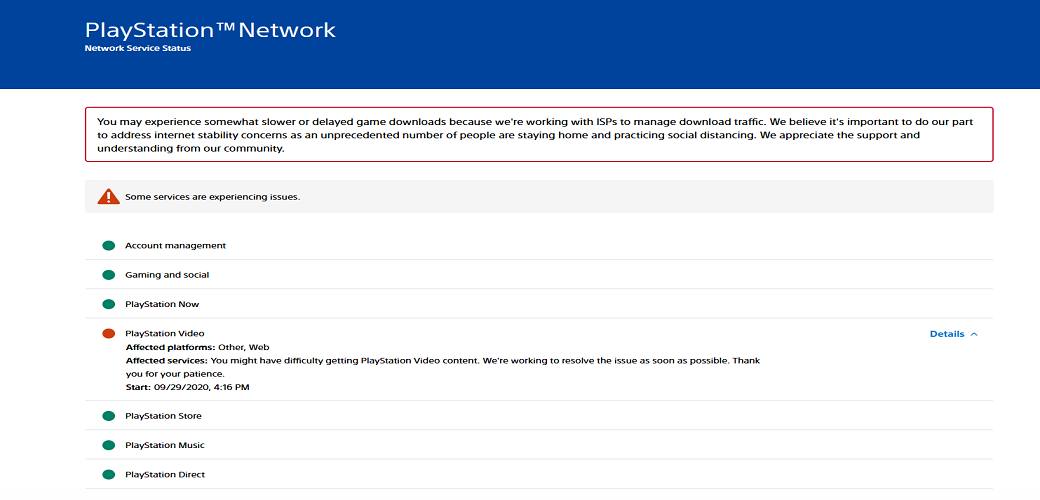
استفاده از پورتهای UPD و TCP و تنظیم یک IP ثابت
اول از همه شما نیاز بهدانستن IP پلی استیشن 5 و مودم خود دارید. هم IP کنسول و هم IP مودم، از طریق منوی تنظیمات PS5 قابل مشاهده هستند. برای این که بتوانید این دو آدرس را مشاهده کنید وارد منوی Settings شوید و گزینهی Network را انتخاب کنید. در صفحهی Network باید وارد بخشی شوید که با نام View Connection Status نامگذاری شده است. حالا در صفحهی جدید باید ارقامی که مقابل دو بخش IP Address و Default Gateway نوشته شده است را یادداشت کنید؛ چرا که در ادامهی این عملیات به این دو نیاز خواهید داشت. این دو بهترتیب نمایانگر آدرس IP کنسول و مودم شما هستند.
حالا باید از طریق جستوجوگر خود وارد تنظیمات مودم شوید. برای این کافی است آدرس Default Gateway را در مرورگر خود وارد کنید. حالا که این کار را انجام دادید، بهسمت صفحه Login تنظیمات مودم خود راهنمایی میشوید. بهطور معمول باید عبارت Admin را در بخش Username و عبارت Password را در بخش Password وارد کنید تا وارد تنظیمات شوید. البته این دو عبارت تنها در زمانی کار میکنند که شما پیش از این نامکاربری و رمزعبور خاصی را برای مودم خود تعریف نکرده باشید. اگر این روش جواب نداد، شما میتوانید با مراجعه بهاین لینک نام کاربری و رمزعبور مودمهای مختلف را مشاهده کنید.
حالا که وارد تنظیمات مودم خود شدید، خیلی سریع بهدنبال بخشی با نام Port Forwarding Section بگردید و سپس وارد آن شوید. البته نام این بخش برای همهی مودمها با عبارت Port Forwarding Section تعریف نشده و ممکن است با عباراتی مانند Virtual Severs و Apps and Gaming نمایش داده شود. اگر در نگاه اول متوجه این قسمت نشدید، کافی است کمی در صفحهی تنظیمات جستوجو کنید تا آن را پیدا کنید.
درست کردن یک Port Forward
یک Port Forward بهطور پیشفرض تنظیماتی است که بهمودم شما میگوید اطلاعات خاصی را دریافت کرده و سپس آن را به Device مشخص شده ارسال کند. در این مورد خاص، پورتها مربوط به شبکهی PlayStation Network هستند و منظور از Device از پیش مشخص شده نیز پلی استیشن 5 شما است.
حالا شما باید در صفحهی جدید پورتهای پیشنهادی سونی را در دو قسمت TCP و UPD درست کنید. صفحهی مربوط به Networks Error از پورتهای زیر به عنوان ارقام پیشنهادی یاد میکند:
TCP: 80, 443, 3478, 3479, 3480
UDP: 3478, 3479,49152~65535
همچنین، شما میتوانید در همین قسمت بخشی را با نام Device IP مشاهده کنید. حالا کافی است آی پی آدرسی (IP Address) را که در قدمهای پیش یادداشت کردهاید را در این قسمت وارد کنید تا یک IP ثابت داشته باشید.
در این نقطه به پایان قسمت اول ارورهای پلی استیشن 5 میرسیم. اطمینان حاصل کنید که در چند روز آینده حتما به وبسایت تیلنو سر بزنید، چرا که خیلی سریع قسمتهای بعدی را منتشر خواهیم کرد. بههرحال اگر تا به حال موفق به تهیهی کنسول نسل نهمی سونی نشدهاید، میتوانید به صفحهی خرید PS5 و خرید PS5 دیجیتالی مراجعه کنید.
نظر شما در مورد ارورهای پلی استیشن 5 و روش حل آنها چیست؟ اگر سوال خاصی ذهن شما را مشغول کرده آن را در قسمت نظرات با تیم تیلنو در میان بگذارید تا به طور مفصل به آن بپردازیم.
منبع: PSU





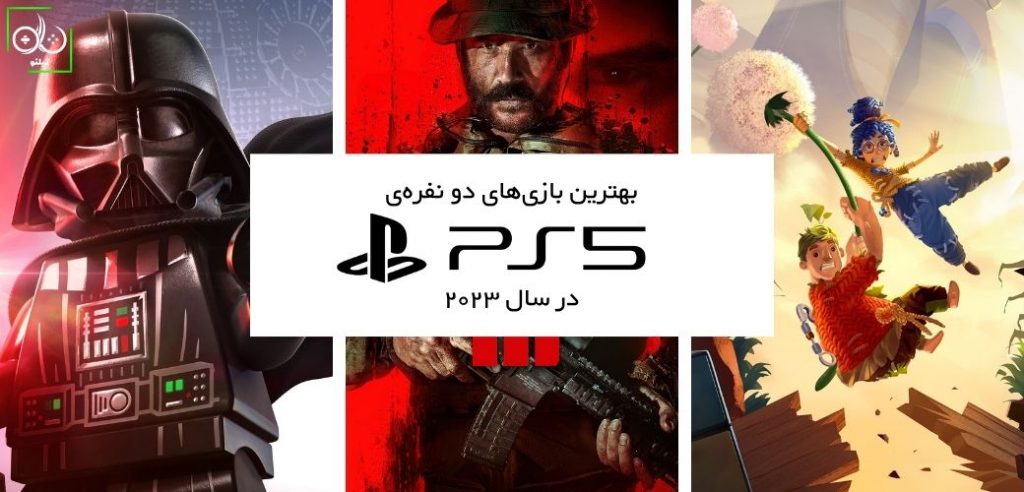




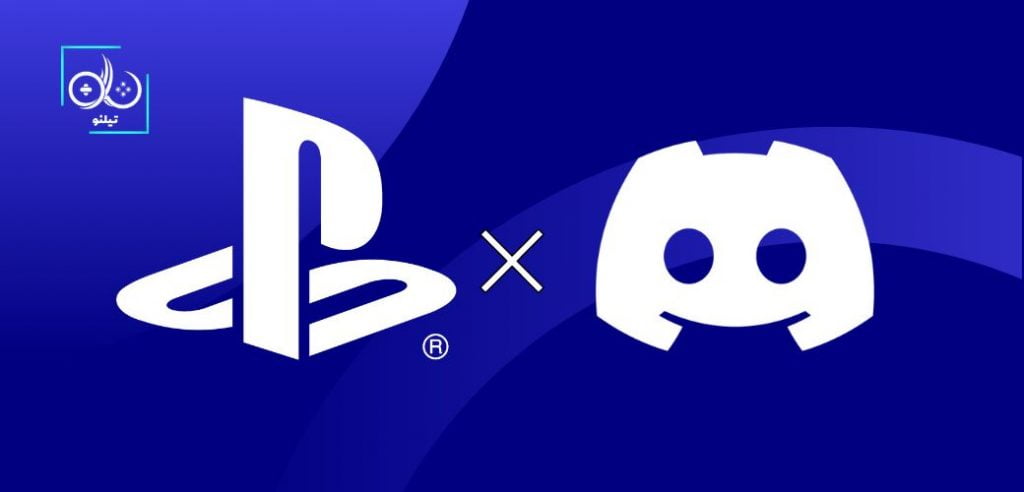













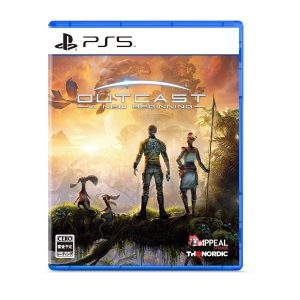





من وقتی بازی unchartede ps4 rooye ps5 mikham update konam erore 10005-6 miad.moshkel az kojas?